Programmi per MAC
guide, risorse e news per MAC
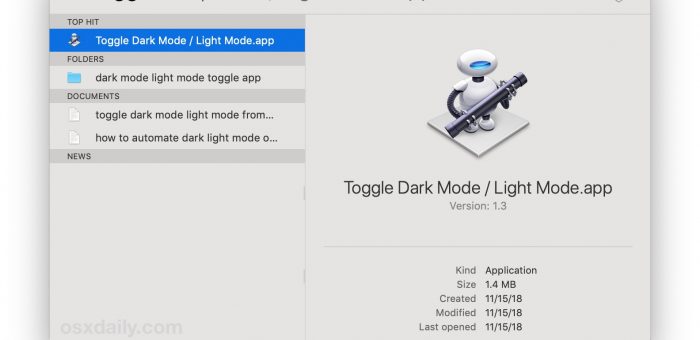
Attivare / disattivare la modalità scura e modalità luce su Mac da Spotlight
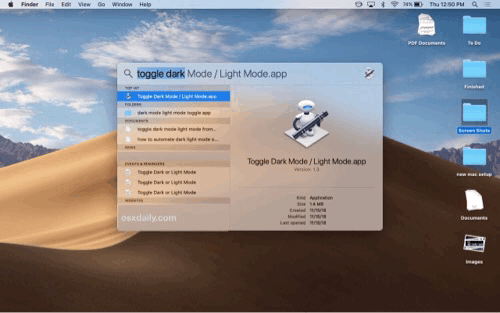
Desideri poter abilitare i temi di interfaccia Dark mode o Light mode più velocemente in Mac OS? Forse desideri che ci sia un tasto per passare dalla modalità Dark o Light al Mac?
Se sei stanco di andare alle Preferenze di Sistema per apportare le modifiche, puoi usare un trucco elegante per passare rapidamente dalla modalità Buio alla modalità Luce sul Mac direttamente da Spotlight, che ti consente di cambiare i temi dell’interfaccia interamente dalla tastiera.
Come creare una modalità oscura / modalità luce tramite Spotlight
Per prima cosa dovrai creare una semplice app di Automator che alterna il tema del Mac.
Nota: se hai seguito la nostra guida precedente per abilitare automaticamente la Modalità oscura su una pianificazione, puoi utilizzare lo stesso strumento Automator per questo scopo e saltare questa sezione.
-
- Apri “Automator” sul Mac, è nella cartella Applicazioni
![]()
- Dalle opzioni di Automator, seleziona per creare una nuova “Applicazione”
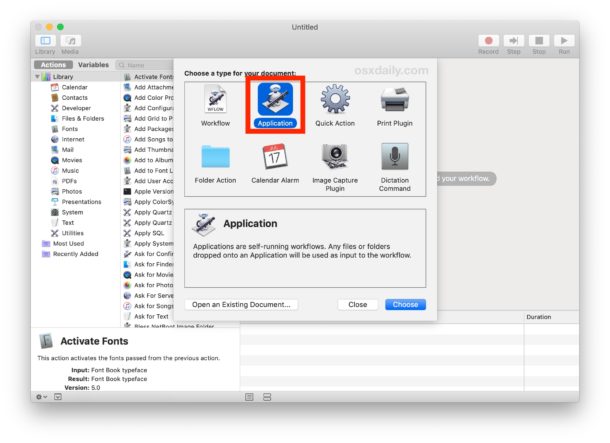
- Seleziona la sezione Azioni libreria nella barra laterale e cerca “Cambia aspetto sistema” e trascinala nel flusso di lavoro di Automator sul lato destro della finestra di Automator

- Imposta l’opzione “Cambia aspetto sistema” su “Attiva / disattiva luce” se non è già selezionata per impostazione predefinita
- Ora salva l’applicazione Automator con un nome come “Attiva modalità luce o buio.app” e posizionalo da qualche parte come nella cartella Documenti o Cartella applicazione
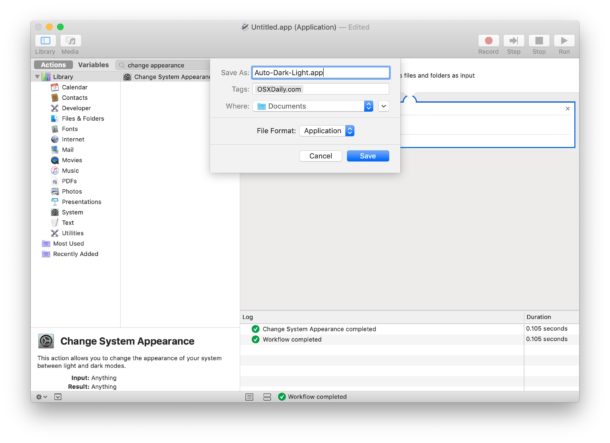
- Esci da Automator al termine
Ecco fatto, ora sei pronto per utilizzare questo semplice tema di interfaccia luce / luce per Mac da Spotlight.
Come cambiare la modalità scura o la modalità luce da Spotlight in MacOS
Ora che hai creato l’app Automator per passare dalla modalità Luce e Buio, puoi accedervi in qualsiasi momento e da qualsiasi luogo con Spotlight sul Mac:
-
- Apri Spotlight come al solito con Command + Barra spaziatrice o facendo clic sull’icona a forma di lente di ingrandimento Spotlight nell’angolo in alto a destra
- Digita “Toggle Light / Dark” e premi il tasto RETURN / ENTER sulla tastiera per avviare immediatamente l’applicazione, passerà dalla modalità Dark alla modalità Light o Light alla modalità Dark
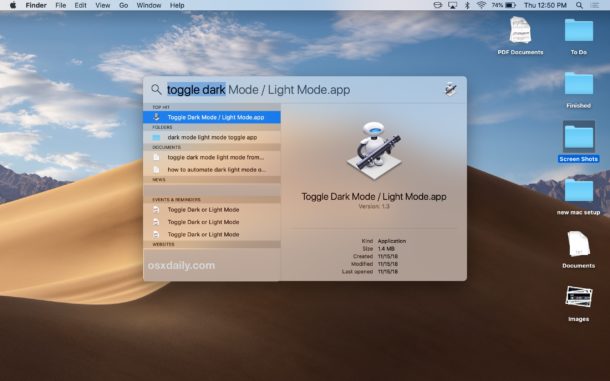
- Ripeti questa ricerca Spotlight e ritorna / immetti trucco chiave ogni volta che desideri passare rapidamente dalla modalità Buio alla modalità Luce su Mac
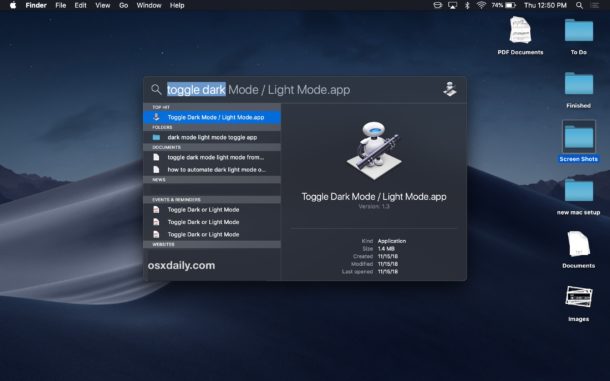
Ora ogni volta che vuoi passare tra i temi Mac di Dark Mode e Light Mode puoi semplicemente aprire Spotlight con Command + Spacebar, digitare “Toggle Light / Dark” (o qualsiasi altra cosa hai chiamato l’app di Automator) e premere Invio. il tema dell’interfaccia cambierà immediatamente. Ripeti di nuovo per tornare indietro.
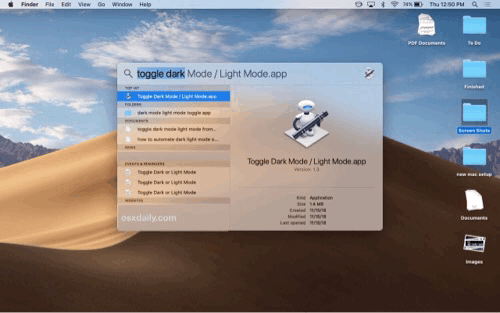
Ci sono altre opzioni per entrare e uscire dalla modalità oscura, ad esempio puoi programmare la modalità oscura per attivarsi automaticamente su un Mac con l’app di Automator e Calendar. Oppure puoi sempre abilitare manualmente il tema Mac Dark Mode o il tema Light predefinito anche in Preferenze di Sistema. Tieni presente che se stai utilizzando il tema Darker Dark Mode, dovrai mantenere la scelta del colore dell’accento grigio per alternare tra questo e il tema della luce.
L’utilizzo del tema Modalità oscura è ottimo per lavorare di notte e in condizioni di scarsa luminosità, quindi essere in grado di entrare e uscire rapidamente è abbastanza piacevole.
Lascia un commento